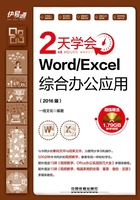
2.3 样式及主题
样式是指一组已经命名的字符和段落格式。在编辑文档的过程中,正确设置和使用样式可以极大地提高工作效率。
2.3.1 套用系统样式
Word 2016自带了一个样式库,用户既可以套用内置样式设置文档格式,也可以根据需要更改样式。
1.使用样式库
Word 2016系统提供了一个样式库,用户可以使用里面的样式设置文档格式。具体的操作方法如下。
Step01 1 打开光盘文件\素材文件\第2课\“公司员工规章制度09.docx”,选中要使用样式的一级标题文本,切换到“开始”选项卡,单击“样式”功能组中的“样式”按钮 ,2 在弹出的“样式”下拉库中选择合适的样式,例如选择“标题1”选项,如下图所示。
,2 在弹出的“样式”下拉库中选择合适的样式,例如选择“标题1”选项,如下图所示。

Step02 返回Word文档中,一级标题的设置效果如下图所示。

2.利用“样式”任务窗格
除了利用“样式”下拉库之外,用户还可以利用“样式”任务窗格应用内置样式。具体的操作方法如下。
Step01 1 选中要使用样式的二级标题文本,2 切换到“开始”选项卡,单击“样式”功能组右下角的“对话框启动器”按钮 ,如下图所示。
,如下图所示。

Step02 弹出“样式”任务窗格,单击右下角的 按钮,如下图所示。
按钮,如下图所示。

Step03 弹出“样式窗格选项”对话框,在“选择要显示的样式”下拉列表中选择“所有样式”选项,如下图所示。

Step04 单击 按钮,返回“样式”任务窗格,在“样式”列表框中选择“标题2”选项,如下图所示。
按钮,返回“样式”任务窗格,在“样式”列表框中选择“标题2”选项,如下图所示。

Step05 单击“样式”任务窗格右上角的“关闭”按钮 关闭任务窗格,返回Word文档中,二级标题的设置效果如下图所示。
关闭任务窗格,返回Word文档中,二级标题的设置效果如下图所示。

Step06 使用同样的方法,用户可以设置其他标题格式。
2.3.2 自定义样式
除了直接使用样式库中的样式外,用户还可以自定义新的样式或者修改原有样式。具体操作方法如下。
1.新建样式
在Word 2016的空白文档窗口中,用户可以新建一种全新的样式。例如新的文本样式、新的表格样式或者新的列表样式等。新建样式的具体步骤如下。
Step01 1 打开光盘文件\素材文件\第2课\“公司员工规章制度10.docx”,选中要新建样式的文本,2 切换到“开始”选项卡,单击“样式”功能组中的“对话框启动器”按钮 ,如下图所示。
,如下图所示。

Step02 弹出“样式”任务窗格,单击“新建样式”按钮 ,如下图所示。
,如下图所示。

Step03 弹出“根据格式设置创建新样式”对话框,如下图所示。

Step04 1 在“属性”的“名称”文本框中输入新样式的名称“时间”,2 在“样式类型”下拉列表中选择“字符”选项,3 在“格式”组合框中单击“加粗”按钮 ,其他选项保持默认设置,如下图所示。
,其他选项保持默认设置,如下图所示。

Step05 1 单击 按钮,2 在弹出的下拉列表中选择“字体”选项,如下图所示。
按钮,2 在弹出的下拉列表中选择“字体”选项,如下图所示。

Step06 1 弹出“字体”对话框,自动切换到“字体”选项卡,在“所有文字”组合框的“字体颜色”下拉列表中选择“红色”选项。2 设置完成后,单击 按钮,如下图所示。
按钮,如下图所示。

Step07 返回“根据格式设置创建新样式”对话框中,其他选项保持默认,单击 按钮,如下图所示。
按钮,如下图所示。

Step08 返回Word文档中,此时新建样式“时间”显示在“样式”任务窗格中,选中的文本自动应用了该样式,效果如下图所示。

2.修改样式
无论是Word 2016的内置样式,还是Word 2016的自定义样式,用户随时可以对其进行修改。在Word 2016中修改样式的具体操作方法如下。
Step01 1 将光标定位到一级标题中,2 在“样式”任务窗格的“样式”列表中选择“标题1”选项,右击,在弹出的快捷菜单中选择“修改”命令,如下图所示。

Step02 弹出“修改样式”对话框,标题1的具体样式如下图所示。

Step03 1 单击 按钮,2 在弹出的下拉列表中选择“段落”选项,如下图所示。
按钮,2 在弹出的下拉列表中选择“段落”选项,如下图所示。

Step04 1 弹出“段落”对话框,自动切换到“缩进和间距”选项卡,在“间距”组合框中的“段前”微调框中输入“12磅”,在“段后”微调框中输入“6磅”,2 在“行距”下拉列表中选择“2倍行距”选项,其他设置保持不变,如下图所示。

Step05 单击 按钮,返回“修改样式”对话框,可以在预览框下方看到修改的样式效果,如下图所示。
按钮,返回“修改样式”对话框,可以在预览框下方看到修改的样式效果,如下图所示。

Step06 单击 按钮返回Word文档中,此时文档中标题1格式的文本都自动应用了新的“标题1”样式,如下图所示。
按钮返回Word文档中,此时文档中标题1格式的文本都自动应用了新的“标题1”样式,如下图所示。

Step07 将鼠标指针移动到“样式”任务窗格中的“标题1”选项上,此时即可查看一级标题的样式,如下图所示。

小提示
什么是基于正文格式
“基于正文格式”的文本,是指以“正文格式”为基础,而进一步设定样式的文本或段落。
2.3.3 刷新样式
样式设置完成后,接下来即可刷新样式。刷新样式的方法主要包括使用鼠标和使用格式刷两种方法。
1.使用鼠标
单击鼠标左键可以在“样式”任务窗格中快速刷新样式。具体操作方法如下。
Step01 打开光盘文件\素材文件\第2课\“公司员工规章制度11.docx”,单击“样式”任务窗格中的按钮,如下图所示。

Step02 弹出“样式窗格选项”对话框,在“选择要显示的样式”下拉列表中选择“当前文档中的样式”选项,如下图所示。

Step03 单击 按钮,返回“样式”任务窗格,此时“样式”任务窗格中只显示当前文档中用到的样式,便于用户刷新格式,如下图所示。
按钮,返回“样式”任务窗格,此时“样式”任务窗格中只显示当前文档中用到的样式,便于用户刷新格式,如下图所示。

Step04 按下【Ctrl】键,同时选中所有要刷新的一级标题的文本,然后在“样式”列表框中选择“标题1”选项,此时所有选中的一级标题的文本都应用了该样式,如下图所示。

2.使用格式刷
除了使用鼠标刷新格式外,用户还可以使用剪贴板组中的“格式刷”按钮 ,复制一个位置的样式,然后将其应用到另一个位置。
,复制一个位置的样式,然后将其应用到另一个位置。
Step01 在Word文档中,选中已经应用了“标题2”样式的二级标题文本,然后切换到“开始”选项卡,单击“剪贴板”功能组中的“格式刷”按钮 ,如下图所示。
,如下图所示。

Step02 将鼠标指针移动到文档的编辑区域,此时鼠标指针变成 形状,如下图所示。
形状,如下图所示。

Step03 滑动鼠标滚轮或拖动文档中的垂直滚动条,将鼠标指针移动到要刷新样式的文本段落上,然后单击,此时该文本段落就自动应用了格式刷复制的“标题2”样式,如下图所示。

小提示
什么是基于正文格式
如果用户要将多个文本段落刷新成同一样式,首先选中格式文本,其次双击“剪贴板”功能组中的“格式刷”按钮  。再依次使用格式刷刷新样式,样式刷新完毕,最后单击“剪贴板”功能组中的“格式刷”按钮
。再依次使用格式刷刷新样式,样式刷新完毕,最后单击“剪贴板”功能组中的“格式刷”按钮  ,即可结束刷新样式。
,即可结束刷新样式。